안녕하세요. 이번엔 유튜브 영상을 다운로드하는 방법 중 y2mate 사이트를 이용하는 방법에 대한 상세 과정을 보여드릴려고 합니다.
본 글이 시작되기 전 주의사항을 말씀드리겠습니다. 유튜브에서는 다운로드 기능을 제공하지 않습니다. 저작권 문제가 민감하기 때문인데요. 그렇기 때문에 영상을 다운받고나서 개인 소장을 하는 것은 상관이 없지만 다른 상업적 목적으로 이용을 하시거나 유포를 하신다면 저작권 위반에 해당될 수 있습니다. 이를 명심하시고 영상을 다운로드 하시길 바랍니다.
1. 다운로드 방법
- 사이트 이용하기
1) y2mate 사이트에 접속하기
Download Video and Audio from YouTube
Online download videos from YouTube for FREE to PC, mobile. Supports downloading all formats: MP4, 3GP, WebM, HD videos, convert YouTube to MP3, M4A
www.y2mate.com
2) 다운로드 할 영상의 링크 복사 후 입력
위의 링크에 접속하면 아래 사진과 같은 페이지로 넘어갈 겁니다.
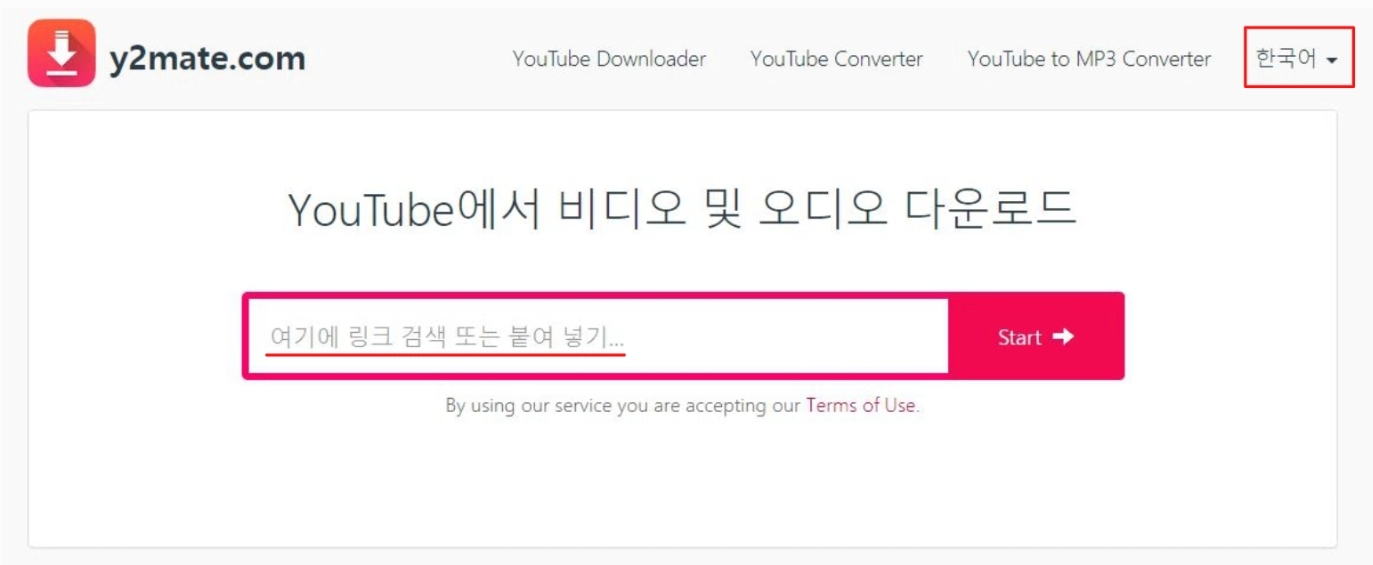
이 페이지에 접속하셨다면 다운로드할 영상의 링크를 복사 후 위 그림의 빨간 창에 붙여넣기를 하고 Start를 누르시면 됩니다. 또한 오른쪽 위에서 언어를 조정할 수 있으니 참고하시길 바랍니다.
3) 원하는 화질 선택 후 다운로드 진행하기
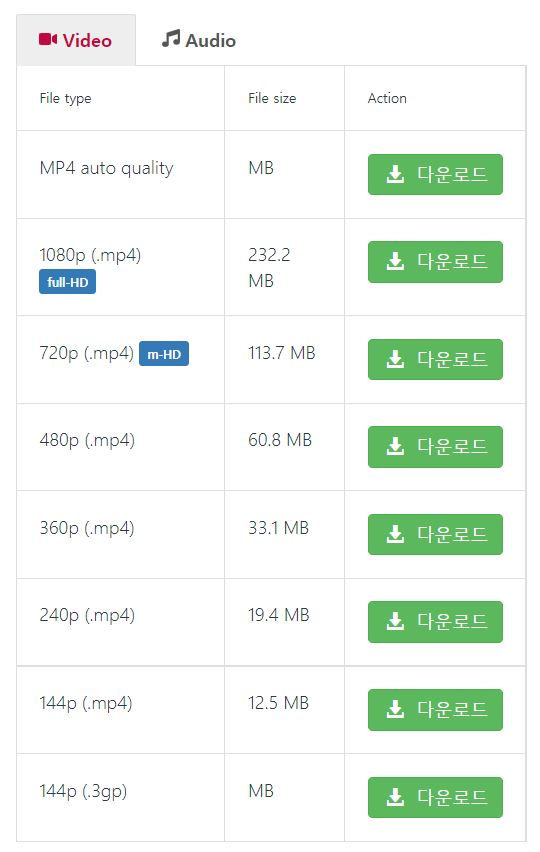
링크 입력 후 Start를 누르시면 위의 그림과 같은 다운로드 화면이 뜰 것입니다. 여기서 원하는 화질을 선택하신 후 다운로드를 눌러주시면 되겠습니다. 이 과정을 지나면 영상이 다운로드 되었을 것입니다.
참고로 영상의 화질은 영상 업로더가 올린대로 받을 수 있습니다. 즉, 영상 업로더가 낮은 화질의 영상을 올렸다면 그 영상은 고화질 다운로드가 불가능하다는 것입니다.
또한 이 사이트는 무료고 아무런 제약이 없는 대신 이상한 광고들이 많이 뜨니 주의하시길 바랍니다.
- 영상 링크 youtube 뒤에 pp를 붙여서 검색
이것은 위 과정에서 몇 단계를 넘어가 영상을 다운로드하는 방법입니다.
예를 들어 영상 링크가 www.youtube.com/watch*******이라고 하면 www.youtubepp.com/watch********으로 치는 겁니다.
이렇게 하시면 위 과정에서 3)으로 바로 넘어가 원하는 화질 선택 후 영상을 다운로드 받을 수 있을 겁니다.
'잡지식' 카테고리의 다른 글
| 삼성 플로우(Samsung Flow) 연결 방법 (0) | 2023.01.11 |
|---|---|
| 유튜브 동영상 다운로드 상세 과정 (4K Video Downloader) (0) | 2023.01.10 |
| 유튜브 동영상 다운로드 방법 정리 (0) | 2023.01.10 |
| 유튜브 프리미엄 백그라운드 재생 및 유용한 기능 (0) | 2023.01.10 |
| 아이폰 유튜브 프리미엄 pip 안됨 해결방법 (0) | 2023.01.09 |




댓글